Примечание
Для доступа к этой странице требуется авторизация. Вы можете попробовать войти или изменить каталоги.
Для доступа к этой странице требуется авторизация. Вы можете попробовать изменить каталоги.
ОБЛАСТЬ ПРИМЕНЕНИЯ: все уровни Управления API
В этой статье показано, как импортировать спецификацию WDSL, — стандартное XML-представление SOAP API. Также здесь показано, как протестировать программный интерфейс в службе "Управление API".
В этой статье вы узнаете, как:
- Импортировать SOAP API
- проверка API на портале Azure;
Примечание.
Импорт WSDL в службу Управление API регулируется определенными ограничениями. WSDL-файлы с директивами wsdl:import, xsd:import и xsd:include не поддерживаются. Средство с открытым кодом для разрешения и объединения этих зависимостей в WSDL-файле см. в этом репозитории GitHub.
Предварительные условия
Экземпляр управления API. Если у вас еще нет экземпляра, следуйте руководству: Создайте экземпляр управления API Azure.
Azure CLI (интерфейс командной строки)
Используйте среду Bash в Azure Cloud Shell. Дополнительные сведения см. в статье "Начало работы с Azure Cloud Shell".
Если вы предпочитаете выполнять справочные команды CLI локально, установите Azure CLI. Если вы работаете в Windows или macOS, Azure CLI можно запустить в контейнере Docker. Дополнительные сведения см. в статье Как запустить Azure CLI в контейнере Docker.
Если вы используете локальную установку, выполните вход в Azure CLI с помощью команды az login. Чтобы выполнить аутентификацию, следуйте инструкциям в окне терминала. Сведения о других параметрах входа см. в статье "Проверка подлинности в Azure с помощью Azure CLI".
Установите расширение Azure CLI при первом использовании, когда появится соответствующий запрос. Дополнительные сведения о расширениях см. в статье Использование расширений и управление ими с помощью Azure CLI.
Выполните команду az version, чтобы узнать установленную версию и зависимые библиотеки. Чтобы обновиться до последней версии, выполните команду az upgrade.
Azure PowerShell
- Если вы решили использовать Azure PowerShell локально:
- Установите последнюю версию модуля Az PowerShell.
- Подключитесь к учетной записи Azure с помощью командлета Connect-AzAccount.
- Если вы решили использовать Azure Cloud Shell:
- Дополнительные сведения см. в статье Общие сведения об Azure Cloud Shell.
- Если вы решили использовать Azure PowerShell локально:
Импорт серверного API
В портале Azure перейдите к экземпляру управления API.
В меню слева выберите API>+ Добавить API.
В разделе Создание из определения выберите WDSL.
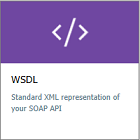
В спецификации WSDL введите URL-адрес SOAP API или нажмите Выбрать файл, чтобы указать расположение локального WSDL-файла.
В качестве метода импорта по умолчанию выбрана сквозная передача SOAP. При выборе этого параметра API предоставляется как SOAP, а потребители API должны использовать правила протокола SOAP. Если нужно преобразовать API в REST, выполните инструкции из статьи Import a SOAP API and convert to REST (Импорт SOAP API и преобразование его в REST).
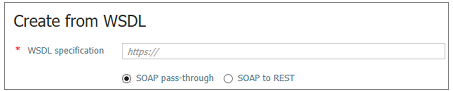
Следующие параметры API заполняются автоматически на основе сведений из API SOAP: отображаемое имя, имя, описание. Операции заполняются автоматически отображаемым именем, URL-адресом и описанием и получают системное имя.
Введите другие параметры API. Вы можете задать значения во время создания или настроить их позже, перейдя на вкладку Параметры.
Дополнительные сведения о настройках API-интерфейсов см. в обучающей статье Импорт и публикация первого API.
Нажмите кнопку создания.
Проверка нового API на портале
Операции можно вызывать непосредственно на портале, что позволяет администраторам просматривать и тестировать операции API.
Выберите API, созданный на предыдущем шаге.
Откройте вкладку Тест.
Выберите операцию. На странице отобразятся поля для параметров запроса и для заголовков.
Примечание.
В тестовой консоли управление интерфейсами программирования автоматически заполняет заголовок Ocp-Apim-Subscription-Key и настраивает ключ подписки встроенной подписки с доступом ко всему. Этот ключ обеспечивает доступ к каждому API в экземпляре Управления API. Опционально отобразите заголовок Ocp-Apim-Subscription-Key, выбрав значок "глаз" рядом с HTTP Request.
В зависимости от операции введите значения параметров запроса, значения заголовков или текст запроса. Выберите Отправить.
При успешном выполнении теста бэкенд отвечает успешным HTTP-кодом ответа и данными.
Совет
По умолчанию тестовая консоль отправляет запрос прокси-серверу CORS в Управлении API, который затем перенаправляет запрос в экземпляр Управления API, а тот в свою очередь пересылает его на серверную часть. Этот прокси-сервер использует общедоступный IP-адрес 13.91.254.72 и может получать доступ только к общедоступным конечным точкам. Если вы хотите отправить запрос непосредственно из браузера в службу Управление API, выберите "Обход прокси CORS". Используйте этот параметр, если вы хотите использовать тестовую консоль, а шлюз Управление API изолирован от сети или не разрешает трафик из прокси-сервера CORS.
Сведения об отладке API см. в руководстве по отладке API с помощью трассировки запросов.
Действие SOAP с подстановочными знаками
Если необходимо передать запрос SOAP, который не имеет выделенного действия, определенного в API, можно настроить действие SOAP с подстановочными знаками. Действие с подстановочными знаками будет соответствовать любому запросу SOAP, который не определен в API.
Чтобы определить действие SOAP с подстановочными знаками, выполните следующие действия.
- На портале выберите API-интерфейс, созданный на предыдущем шаге.
- На вкладке Конструктор выберите + Добавить операцию.
- Введите значение Отображаемое имя для операции.
- В поле URL-адреса выберите значение
POSTи введите/?soapAction={any}в качестве ресурса. Параметр шаблона внутри фигурных скобок является произвольным и не влияет на выполнение.
Примечание.
Не используйте редактор спецификаций OpenAPI на вкладке "Конструктор " для изменения API SOAP.
Добавить другие API
Вы можете создавать API из API, предоставляемых различными службами, в том числе:
- Спецификация OpenAPI
- SOAP API (интерфейс программирования приложений на основе SOAP)
- Графический интерфейс программы GraphQL
- Веб-приложение, размещенное в службе приложений Azure
- Функции Azure
- Приложения логики Azure
- Azure Service Fabric
Примечание.
При импорте API операции добавляются к текущему API.
Чтобы добавить API к существующему API, выполните следующие действия.
Перейдите к инстансу службы Управление API Azure на портале Azure.
Выберите API на странице обзора или выберите API> в меню слева.
Выберите многоточие (...) рядом с API, к которому требуется добавить другой API.
Выберите Импорт в раскрывающемся меню:
Выберите службу, из которой следует импортировать API.
Связанный контент
- Ограничения импорта API
- Импорт спецификации OpenAPI
- Импортировать интерфейс SOAP API
- импортируйте API SOAP и преобразуйте его в REST
- Импорт API Службы приложений
- Импорт API приложения-контейнера
- Импортировать API WebSocket
- Импортируйте API GraphQL
- Импорт схемы GraphQL и настройка сопоставителей полей
- Импорт API приложения-функции
- Импорт API приложения логики
- Импорт сервиса Service Fabric
- Импорт API Foundry для Azure AI
- Импортировать API Azure OpenAI
- Импорт API модели LLM
- Импортировать OData API
- Импорт метаданных SAP OData
- Импортировать gRPC API
- Изменение API



